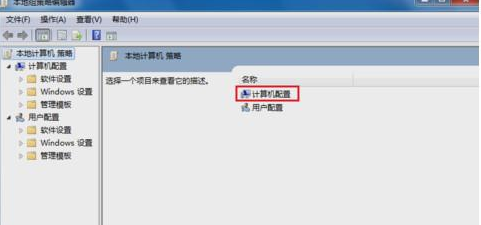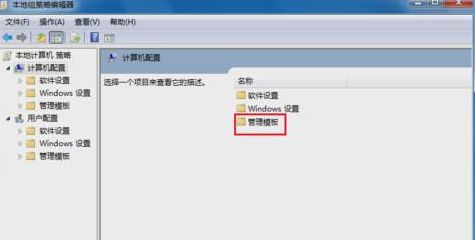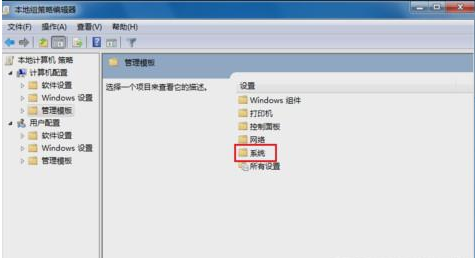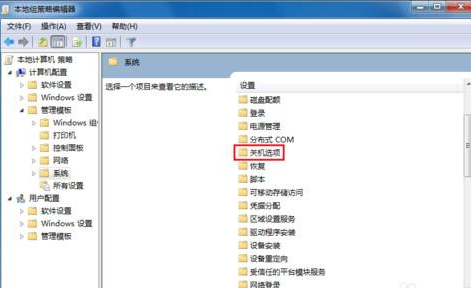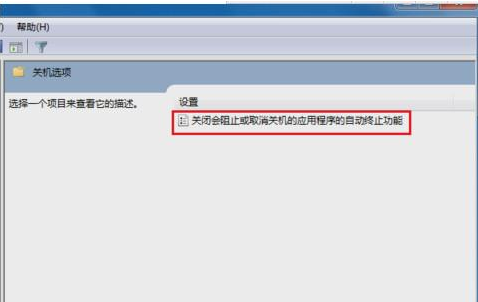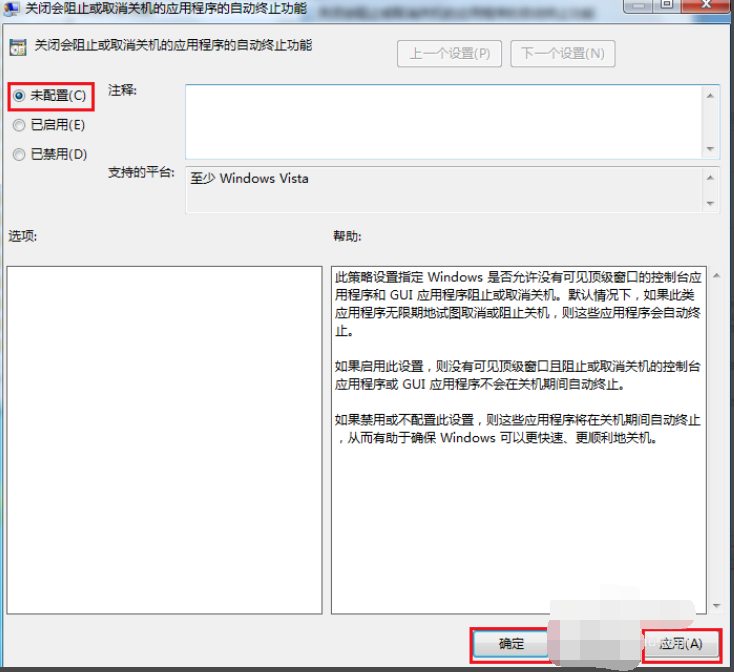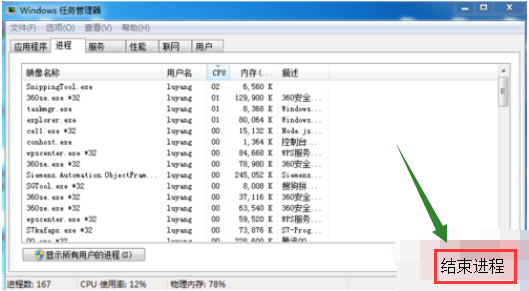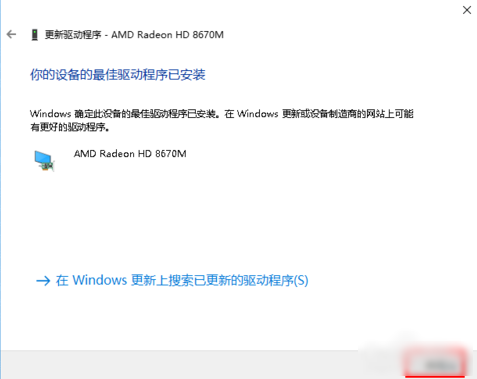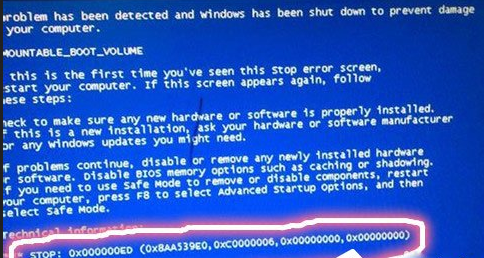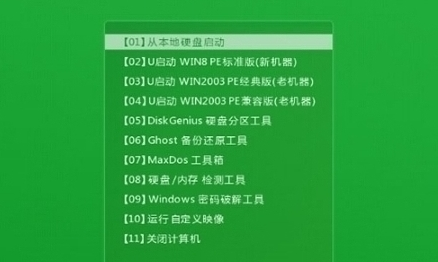在使用电脑的过程中,我们经常都会遇到一些奇怪的问题,比如说当你想要关机时,点击关机键却没有一点反应,压根无法关机,这让用户们都很是焦急。这该怎么办呢?这很有可能是电脑被禁止关机了,那么这该如何是好呢?下面,小编就给大家介绍解决电脑关机关不了的操作方法。
很多时候我们都会遇到电脑不能关机的情况,但是如果遇到这个问题不知道怎么解决的话该怎么办呢?不慌不慌,这个问题好解决,不算什么大问题,这里小编就给到家演示一下解决电脑关不了机的操作方法。
方法一:
1,按下键盘“win+r”快捷键,打开运行然后输入“gpedit.msc”回车键
关机关不了示例1
2,然后找到“计算机配置”,然后鼠标双击
3,然后在“名称”下面找到“管理模板”双击打开
4,找到“系统”,双击打开,接着找到“关机选项”
关机关不了示例4
电脑示例5
5,然后鼠标双击如下如所示,被圈出的文字。
6,点进去之后,按下图所示勾选设置即可完成。
方法二:
1,点击关机命令后依然无法关机,有很大可能性是由于电脑中存在进程的干扰,在任务栏上右击鼠标,点击“任务管理器”,选择“进程”。
关机关不了示例8
2,在进程中可以观察到电脑运行的所有进程,点击“CPU”,这时占用率最高的进程会出现在最上方,这就是未关闭的进程,选择点击“结束进程”。
电脑关机关不了示例9
3,在进程中查找是否存在“rundll32”类的进程,这种进程往往会阻碍电脑关机,选择点击“结束进程”,然后重新关机。
电脑关机关不了示例10
以上两种就是相关于怎么解决电脑关机关不了的操作方法啦~不知你们学会了吗~我希望它对每个人都有用,欢迎大家继续关注回收啦,回收啦提供上门电脑回收、笔记本回收、服务器回收等业务。